-
SpringBoot文件上传
文件上传
Spring MVC对文件上传做了简化,在Spring Boot中对此做了更进一步的简化,文件上传更为方便。
Java中的文件上传一共涉及两个组件,一个是CommonsMultipartResolver,另一个是StandardServletMultipartResolver,其中 CommonsMultipartResolver使用commons-fileupload来处理multipart 请求,而StandardServletMultipartResolver则是基于Servlet 3.0来处理multipart 请求的,因此若使用StandardServletMultipartResolver,则不需要添加额外的jar包。Tomcat 7.0开始就支持Servlet 3.0 了,因此可以直接使用StandardServletMultipartResolver。而在Spring Boot 提供的文件上传自动化配置类MultipartAutoConfiguration中,默认也是采用StandardServletMultipartResolver,部分源码如下:
public class MultipartAutoConfiguration { ... @Bean(name = DispatcherServlet.MULTIPART_RESOLVER_BEAN_NAME) @ConditionalOnMissingBean(MultipartResolver.class) public StandardServletMultipartResolver multipartResolver() { StandardServletMultipartResolver multipartResolver = new StandardServletMultipartResolver(); multipartResolver.setResolveLazily(this.multipartProperties.isResolveLazily()); return multipartResolver; } }- 1
- 2
- 3
- 4
- 5
- 6
- 7
- 8
- 9
- 10
- 11
根据这里的配置可以看出,如果开发者没有提供 MultipartResolver,那么默认采用的MultipartResolver就是StandardServletMultipartResolver。因此,在Spring Boot中上传文件甚至可以做到零配置。下面来看具体上传过程。
1. 单文件上传
1.1 单文件上传简单实现
首先创建一个Spring Boot项目并添加spring-boot-starter-web 依赖。
然后在resources目录下的static目录中创建一个upload.html文件,内容如下:Title - 1
- 2
- 3
- 4
- 5
- 6
- 7
- 8
- 9
- 10
- 11
- 12
这是一个很简单的文件上传页面,上传接口是/upload,注意请求方法是 post,enctype是multipart/form-data。
enctype 属性规定在发送到服务器之前应该如何对表单数据进行编码。
默认地,表单数据会编码为 “application/x-www-form-urlencoded”。就是说,在发送到服务器之前,所有字符都会进行编码(空格转换为 “+” 加号,特殊符号转换为 ASCII HEX 值)。
值
描述
application/x-www-form-urlencoded
在发送前编码所有字符(默认)
multipart/form-data
不对字符编码。在使用包含文件上传控件的表单时,必须使用该值。
text/plain
空格转换为 “+” 加号,但不对特殊字符编码。
接着创建文件上传处理接口,代码如下:
@RestController public class FileUploadController { SimpleDateFormat sdf = new SimpleDateFormat("yyyy/MM/dd/"); @PostMapping("/upload") public String upload(MultipartFile uploadFile, HttpServletRequest req) { String realPath = req.getSession().getServletContext().getRealPath("/uploadFile/"); String format = sdf.format(new Date()); File folder = new File(realPath + format); String filePath=""; if (!folder.isDirectory()) { folder.mkdirs(); String oldName = uploadFile.getOriginalFilename(); String newName = UUID.randomUUID().toString() + oldName.substring(oldName.lastIndexOf("."), oldName.length()); try { uploadFile.transferTo(new File(folder, newName)); filePath = req.getScheme() + "://" + req.getServerName() + ":" + req.getServerPort() + "/uploadFile/" + format + newName; } catch (IOException e) { e.printStackTrace(); return "上传失败! "; } } return filePath; } }- 1
- 2
- 3
- 4
- 5
- 6
- 7
- 8
- 9
- 10
- 11
- 12
- 13
- 14
- 15
- 16
- 17
- 18
- 19
- 20
- 21
- 22
- 23
- 24
- 25
- 26
- 27
- 28
- 29
代码解释:
- 第7~12代码表示规划上传文件的保存路径为项目运行目录下的uploadFile文件夹,并在文件夹中通过日期对所上传的文件归类保存。
- 第13~15行代码表示给上传的文件重命名,这是为了避免文件重名。第17行是文件保存操作。
- 第18~20行是生成上传文件的访问路径,并将访问路径返回。
最后在浏览器中进行测试。
运行项目,在浏览器中输入“http://localhost:8080/upload.html”进行文件上传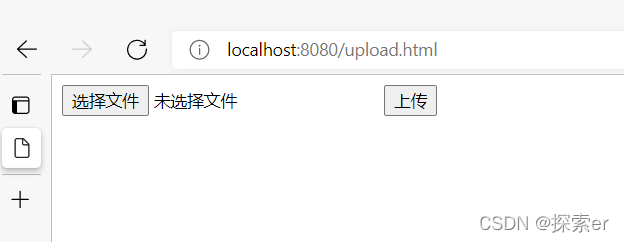
单击“请选择文件”按钮上传文件,文件上传成功后,会返回上传文件的访问路径

1.2 单文件上传优化
但是这样做还是有问题,上传图片到服务器根路径下的文件夹里,若重启服务器,图片又无法访问,这是因为每次重启服务器之后,都会在
系统临时文件夹内,创建一个新的服务器,图片就保存在这里,若重启,又会产生一个新的服务器,此时访问的就是新服务器的图片资源,而图片根本就不在新服务器内。还有就是上面一个传相同日期的文件的时候会出现无法上传文件。而且,系统的临时文件夹会定期清理,很有可能导致以前上传的文件丢失。
以方案4为例,在
windows上进行在
application.yml文件中自定义图片保存位置设置的图片保存路径的末尾必须有
/,代码中默认保存路径最后已经带有/了
Linux上的路径示例: /usr/developmentTool/myproject/bookstoreAPI/files/images/
Windows上的路径 示例: E:/images/file-save-path: E:/uploadFile/- 1
改变原来的代码
@RestController public class FileUploadController1 { @Value("${file-save-path}") private String fileSavePath; SimpleDateFormat sdf = new SimpleDateFormat("yyyy/MM/dd/"); @PostMapping("/upload1") public String upload(MultipartFile uploadFile, HttpServletRequest req) { String filePath = ""; String format = sdf.format(new Date()); File folder = new File(fileSavePath + format); if (!folder.isDirectory()) { folder.mkdirs(); String oldName = uploadFile.getOriginalFilename(); String newName = UUID.randomUUID().toString() + oldName.substring(oldName.lastIndexOf("."), oldName.length()); try { uploadFile.transferTo(new File(folder, newName)); filePath = req.getScheme() + "://" + req.getServerName() + ":" + req.getServerPort() + "/uploadFile/" + format + newName; } catch (IOException e) { e.printStackTrace(); return "上传失败! "; } } String oldName = uploadFile.getOriginalFilename(); String newName = UUID.randomUUID().toString() + oldName.substring(oldName.lastIndexOf("."), oldName.length()); try { uploadFile.transferTo(new File(folder, newName)); filePath = req.getScheme() + "://" + req.getServerName() + ":" + req.getServerPort() + "/uploadFile/" + format + newName; } catch (IOException e) { e.printStackTrace(); return "上传失败! "; } return filePath; } }- 1
- 2
- 3
- 4
- 5
- 6
- 7
- 8
- 9
- 10
- 11
- 12
- 13
- 14
- 15
- 16
- 17
- 18
- 19
- 20
- 21
- 22
- 23
- 24
- 25
- 26
- 27
- 28
- 29
- 30
- 31
- 32
- 33
- 34
- 35
- 36
- 37
- 38
- 39
如果选择这种方式不能忘记对静态资源的映射
配置资源映射(
重点)@Configuration public class WebConfig implements WebMvcConfigurer { /** * 图片保存路径,自动从yml文件中获取数据 * 示例: E:/images/ */ @Value("${file-save-path}") private String fileSavePath; @Override public void addResourceHandlers(ResourceHandlerRegistry registry) { /** * 配置资源映射 * 意思是:如果访问的资源路径是以“/images/”开头的, * 就给我映射到本机的“E:/images/”这个文件夹内,去找你要的资源 * 注意:E:/images/ 后面的 “/”一定要带上 */ registry.addResourceHandler("/uploadFile/**") .addResourceLocations("file:"+fileSavePath); } } 最后在浏览器中进行测试。- 1
- 2
- 3
- 4
- 5
- 6
- 7
- 8
- 9
- 10
- 11
- 12
- 13
- 14
- 15
- 16
- 17
- 18
- 19
- 20
- 21
- 22
- 23
- 24
运行项目,在浏览器中输入“http://localhost:8080/upload.html”进行文件上传,和上面效果一样,但是可以在指定的地址下找到上传的文件.
静态资源位置除了classpath下面的4个路径之外,还有一个"/",因此这里的图片虽然是静态资源却可以直接访问到。
至此,一个简单的图片上传逻辑就完成了,对于开发者而言,只需要专注于图片上传的业务逻辑,而不需要在配置上花费太多时间。
当然,如果开发者需要对图片上传的细节进行配置,也是允许的,代码如下:#是否开启文件上传支持,默认为true。 spring. servlet.multipart.enabled=true #文件写入磁盘的阈值,默认为0。 spring.servlet.multipart.file-size-threshold=0 #上传文件的临时保存位置。 spring.servlet.multipart.location=E:ltemp #上传的单个文件的最大大小,默认为1MB。 spring.servlet.multipart.max-file-size=1MB #多文件上传时文件的总大小,默认为10MB。 spring.servlet.multipart.max-request-size=10MB #文件是否延迟解析,默认为false。 spring.servlet.multipart.resolve-lazily=false- 1
- 2
- 3
- 4
- 5
- 6
- 7
- 8
- 9
- 10
- 11
- 12
2. 多文件上传
多文件上传和单文件上传基本一致,首先修改HTML文件,代码如下:
@RestController public class FileUploadController2 { @Value("${file-save-path}") private String fileSavePath; ArrayListmylist=new ArrayList(); SimpleDateFormat sdf = new SimpleDateFormat("yyyy/MM/dd/"); @PostMapping("/uploads") public ArrayList upload(MultipartFile[] uploadFiles, HttpServletRequest req) { String filePath = ""; for(MultipartFile uploadFile:uploadFiles){ String format = sdf.format(new Date()); File folder = new File(fileSavePath + format); if (!folder.isDirectory()) { folder.mkdirs(); String oldName = uploadFile.getOriginalFilename(); String newName = UUID.randomUUID().toString() + oldName.substring(oldName.lastIndexOf("."), oldName.length()); try { uploadFile.transferTo(new File(folder, newName)); filePath = req.getScheme() + "://" + req.getServerName() + ":" + req.getServerPort() + "/uploadFile/" + format + newName; } catch (IOException e) { e.printStackTrace(); } } String oldName = uploadFile.getOriginalFilename(); String newName = UUID.randomUUID().toString() + oldName.substring(oldName.lastIndexOf("."), oldName.length()); try { uploadFile.transferTo(new File(folder, newName)); filePath = req.getScheme() + "://" + req.getServerName() + ":" + req.getServerPort() + "/uploadFile/" + format + newName; } catch (IOException e) { e.printStackTrace(); } mylist.add(filePath); } return mylist; } } - 1
- 2
- 3
- 4
- 5
- 6
- 7
- 8
- 9
- 10
- 11
- 12
- 13
- 14
- 15
- 16
- 17
- 18
- 19
- 20
- 21
- 22
- 23
- 24
- 25
- 26
- 27
- 28
- 29
- 30
- 31
- 32
- 33
- 34
- 35
- 36
- 37
- 38
- 39
- 40
- 41
- 42
运行项目,在浏览器中输入“http://localhost:8080/uploads.html”进行文件上传,在选择文件时安住ctrl多选文件上传,和上面效果一样,可以在指定的地址下找到上传的文件.

-
相关阅读:
Debug代码方法
南京邮电大学电工电子(数电)实验报告——组合逻辑电路 & 时序逻辑电路
swift ui 布局 ——Stack(HStack、VStack、ZStack)
C++从入门到精通
贪心算法总结篇
52.MongoDB复制(副本)集实战及其原理分析
vue2 项目中嵌入视频
21天学习挑战:经典算法---冒泡排序
.NET 高效灵活的API速率限制解决方案
c#装饰器模式详解
- 原文地址:https://blog.csdn.net/m0_59092234/article/details/126041386
